「大家好,我是熊猫,你的NAS领航员。NAS不只是存储那么简单,数码也可以是生活,关注我,给你的生活加点'技'趣!」
引言相信搜索引擎大家每天都会用到很多次,不管想要查看什么,都需要用到搜索引擎来索引你想要的内容。但国内的搜索引擎大家懂的都懂,出现在搜索排行前面的往往并不是你想要的内容,而是各大网站竞价的广告位,甚至某些毒瘤搜索引擎前面十个内容有七八个都是广告和无关内容。

对于搜索引擎的广告,有很多方法可以屏蔽,例如我们可以安装广告拦截插件AdBlock Plus和uBlock Origin等等,或者安装内置广告拦截的增强版浏览器,还可以通过添加Host来屏蔽部分广告,实在不行换搜索引擎简单粗暴。那今天要说到的就是最简单粗暴的方法——换搜索引擎,通过极空间NAS部署「Luxirty Search搜索引擎」,从而实现搜索内容无广告,无追踪。
设备介绍今天使用的为极空间Z423旗舰版,作为熊猫日常使用频率最高的NAS,Z423已经使用了快一年了。而在最近的几次更新中,极空间也是开放了SSH权限,用户现在可以打开SSH端口实现更多玩法了,像是之前需要底层权限才能部署的一些容器,现在也可以部署了。同时在文件加载、相册识别以及影视刮削上,速度也比之前要快很多。

目前双十一期间极空间各类产品均有优惠,个人比较推荐新入手NAS的小白人群购买Z2Pro或者Z4Pro,前者双十一目前千元左右,性价比极高,作为一款双盘位的NAS也足够萌新小白入门;而后者在性能上以及盘位容量上都足够家庭或者小型工作室使用了。如果对于盘位还有更高的要求,那么也可以看看极空间企业级的P8。
项目体验在部署之前,熊猫还是先放一下项目的体验情况,如果觉得对自己有用或者有趣想尝试部署,便可以继续查看部署教程。
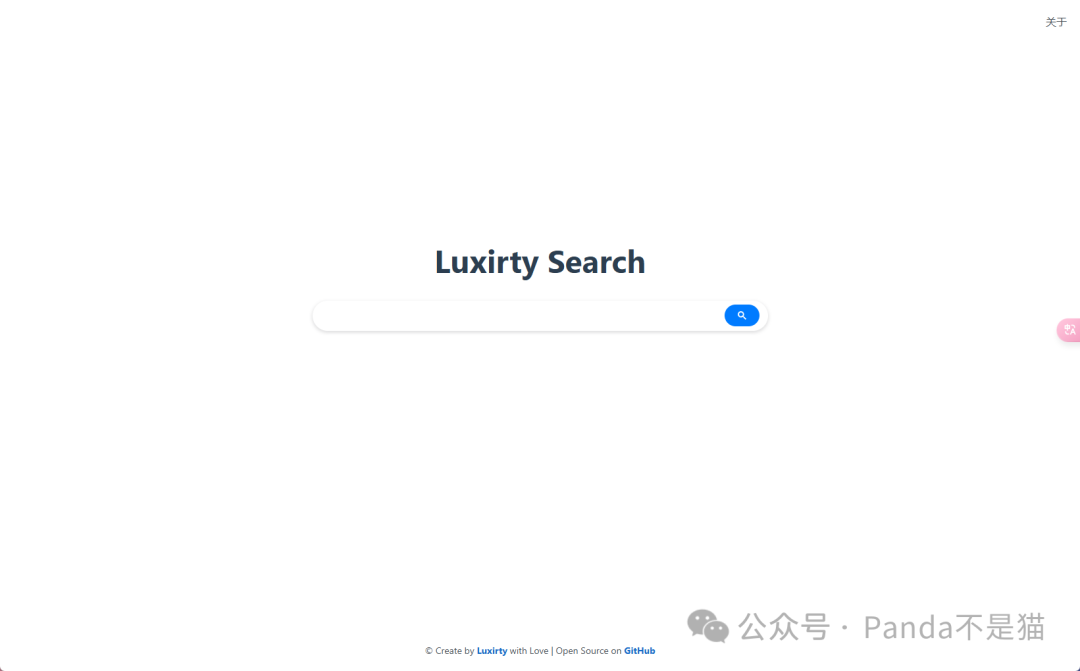
部署好之后访问便能看到项目的搜索界面,很简洁的搜索界面,一个搜索框加上项目名就没了。底部能看到项目作者信息以及github信息。

搜索熊猫不是猫,这里能看到第一个出现的便是熊猫的博客地址,搜索引擎采用的谷歌的结果,这也就意味着不需要任何其它工具,直接用它你就能得到谷歌的搜索结果。至于熊猫的博客为什么占在第一位,因为本身熊猫博客在谷歌的收录量还算不错,权重自然会高。

还有一点熊猫比较喜欢,通过点击For Program,可以实现一键拉高 GitHub、Stackoverflow、v2ex、cnblog 权重,这对于我们搜一些项目的时候非常有用,例如这里搜索导航页,再点击For Program就能直接查看关于导航页的github项目了。

除此之外,作者还提供了一键搜索 v2ex 、 Raddit,以及日期的选项。

在广告屏蔽上,作者内置了内容农场屏蔽,包括csdn、华x云、百度云智能、腾讯云开发者等seo网站,以及一些stackoverflow中文翻译站。更为具体的屏蔽站,可以到项目介绍页查看。

看完了项目的功能预览,如果你觉得不错想要自部署试试,那可以接着往下看。在部署之前,这里我们打开Docker,点击镜像再切到仓库界面,在右上角能看到设置,打开设置能看到仓库设置,在这里我们可以设置镜像加速。

这里推荐一些比较不错的加速源,例如docker.1panel.live、dockerpull以及jijiai等等,点击添加输入我们的库地址,随后确定就算是加上了。需要注意的是添加之后记得勾选需要用的加速镜像源,不然不生效的。

设置好一切之后我们在镜像仓库中搜索或者直接选择自定义拉取,输入镜像名:ghcr.io/koriiku/luxirty-search并下载镜像。

将镜像下载之后来到本地镜像中,双击刚刚下载的镜像创建容器,取消性能限制,将镜像名改成更为好记的。

最后只需要将容器的80端口映射到本地就可以了,例如这里熊猫映射端口为8111。

最后启动容器,浏览器输入极空间IP:8111端口就可以访问搜索引擎了。
总结非常不错的项目,提供了更为干净的搜索结果,且搜索引擎也集成了一些方便实用的功能,如果你是一个经常逛github的人,或者想用谷歌却没有环境的人,那我推荐部署尝试。

